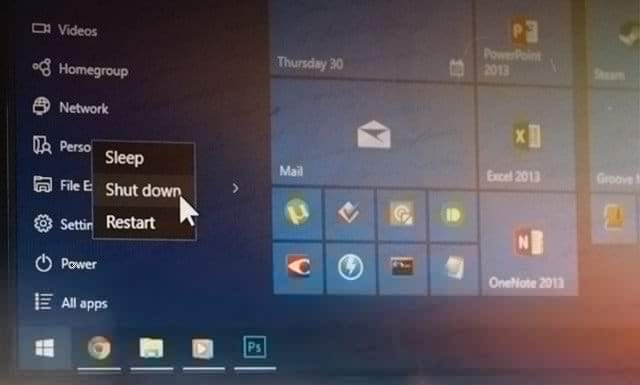كيفية تركيب صورة ISO في أنظمة التشغيل Windows 7 و Vista و XP
مايكروسوفت ويندوز فيستا ويندوز إكس بي Vindovs 7 / / March 17, 2020
تاريخ آخر تحديث

عندما يتعلق الأمر بتركيب ملف صورة قرص مثل ISO على تثبيت Windows الأقدم ، فستحتاج إلى أداة من جهة خارجية لإنجاز المهمة.
 يسهّل Virtual CloneDrive تحميل صورة ISO باستخدام Windows 7 أو Windows Vista أو Windows XP 64 بت (x64) أو 32 بت (x86). وينطبق الشيء نفسه على ملفات IMG و ZBIN. كنت تعتقد أن Windows 7 سيكون لديه القدرة المدمجة على تحميل صور ISO ولكن للأسف ، لا.
يسهّل Virtual CloneDrive تحميل صورة ISO باستخدام Windows 7 أو Windows Vista أو Windows XP 64 بت (x64) أو 32 بت (x86). وينطبق الشيء نفسه على ملفات IMG و ZBIN. كنت تعتقد أن Windows 7 سيكون لديه القدرة المدمجة على تحميل صور ISO ولكن للأسف ، لا.
CloneDrive الظاهري من Slysoft تجعل العملية سهلة للغاية ، لذا اتبع الخطوات أدناه.
ملحوظة: تم التقاط جميع اللقطات أدناه على نظام Windows XP.
1. انقر أنا موافق لبدء التثبيت
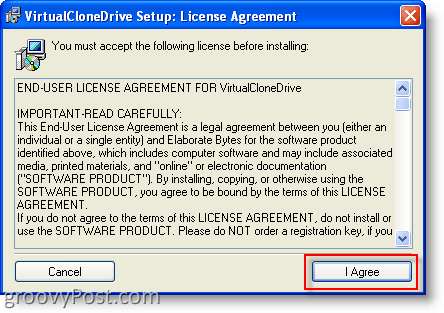
2. انقر التالى قبول جميع الافتراضات
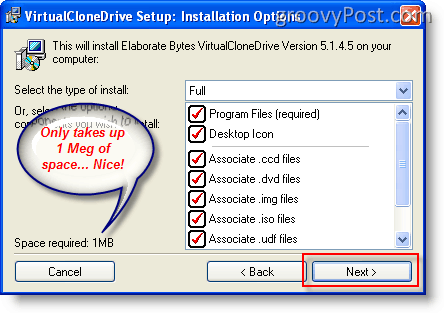
3.انقرتثبيت قبول جميع الإعدادات الافتراضية (إلا إذا كنت ترغب في تغيير دير التثبيت)
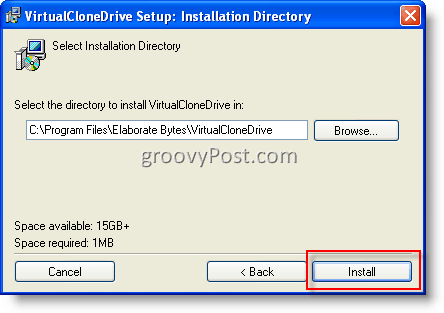
4. انقر حسنا إذا ظهر مربع "تحديد جهاز"

5. انقر تواصل على أي حال في مربع تثبيت الأجهزة
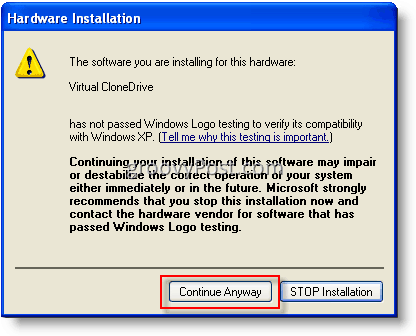
6.انقرقريب عند اكتمال التثبيت
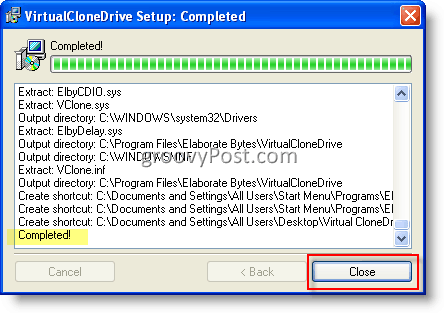
استنتاج
بالنسبة إلى كل من عمليات التثبيت الخاصة بي ضمن Windows XP ، تمت مطالبتي بإعادة التشغيل. ومع ذلك ، التثبيت تحت Windows 7 لم أكن بحاجة إلى إعادة التشغيل.
إذا قمت بإعادة التشغيل بعد عودتك ، تكون قد انتهيت. ما عليك سوى النقر نقرًا مزدوجًا على صورة وسيتم تثبيتها تلقائيًا في محرك النسخ الافتراضي الخاص بك.
في مستكشف Windows ، سيبدو مثل هذا عندما لا يتم تحميل الصور:
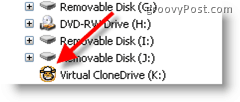
إلى يدويًا تحميل صورة فقط:
انقر بزر الماوس الأيمن على CloneDrive الظاهري، انقر CloneDrive الظاهري، وانقر فوق تتعدد (كما ترى أدناه ، يمكنك أيضًا إلغاء تحميل ملف ISO أو ملف صورة آخر)
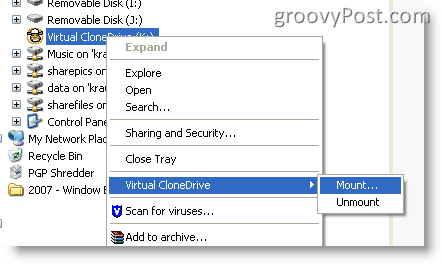
تحديث:
بعد عام تقريبًا من نشر هذه المقالة ، بدأت أيضًا في استخدام MagicDisc لتحميل ملفات ISO. يعمل MagicDisc بشكل رائع مع:
- Windows XP و Windows Vista و Windows 7 x86 (32 بت) و x64 (64 بت)
- Windows Server 2003 و Server 2008 x86 (32 بت) و x64 (64 بت)
- نظام التشغيل Windows 98 و ME و 2000
- رابط تحميل MagicDisc
رابط تحميل محرك الأقراص الظاهري